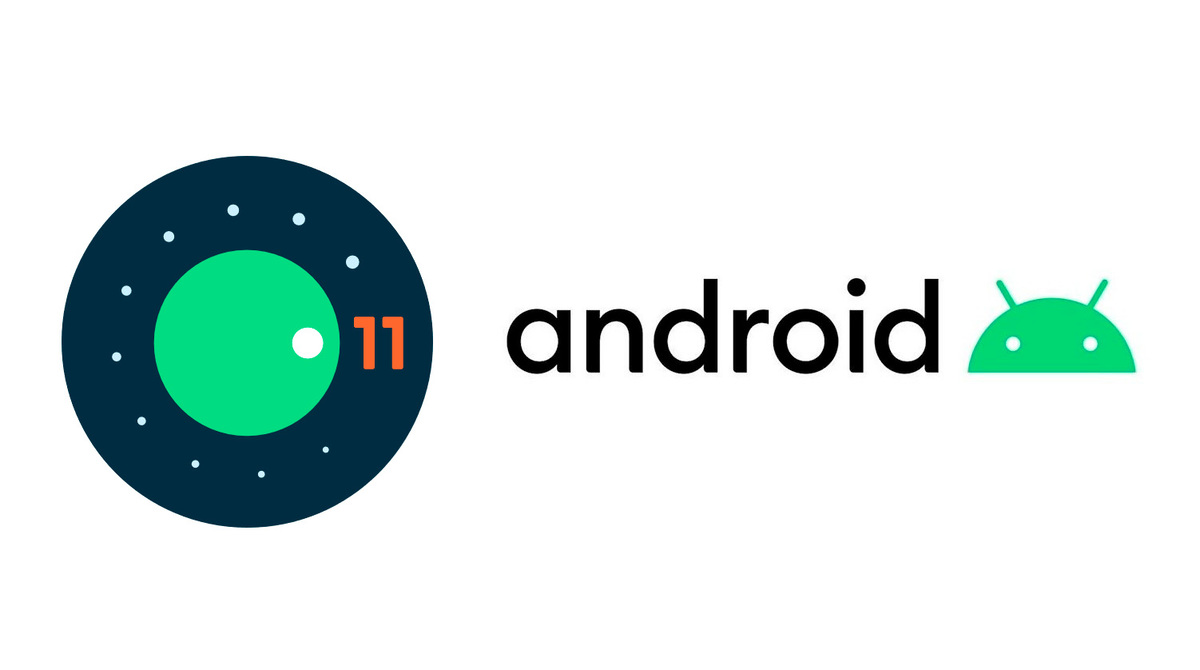
অ্যান্ড্রয়েড 11 এটা সত্যিই ভাল দেখাচ্ছে। হ্যাঁ, গুগলের অপারেটিং সিস্টেমের সর্বশেষতম সংস্করণটি সম্পূর্ণ ফেসলিফ্ট নিয়ে আসে, নতুন ইমোজিসহ অন্যান্য অভিনবত্বের মধ্যে। সমস্যাটি হ'ল, সম্ভবত আপনার ফোনটি আপডেট হতে অনেক সময় লাগবে।
তুমি চাও অ্যান্ড্রয়েড 11 পরীক্ষা করুন তবে আপনি কি জানেন যে আপনার স্মার্টফোনটি এটি পেতে সময় লাগবে? আমরা আপনাকে খুব সাধারণ উপায়ে আপনার ডেস্কটপ বা ল্যাপটপে গুগল অপারেটিং সিস্টেমটি উপভোগ করার সেরা সমাধানটি দেখতে যাচ্ছি।
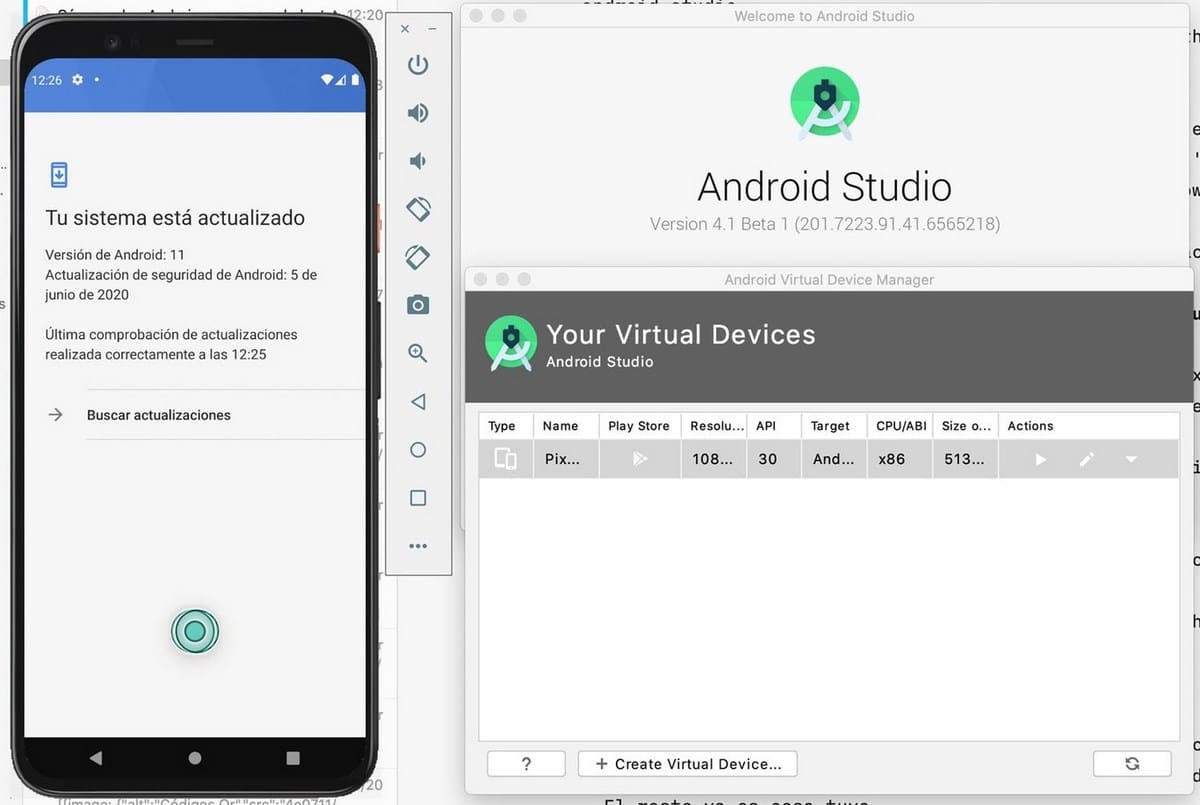
আপনার কম্পিউটারে অ্যান্ড্রয়েড 11 থাকার সর্বোত্তম উপায় অ্যান্ড্রয়েড স্টুডিও
আমি এখানে এসেছি অ্যান্ড্রয়েড স্টুডিও, একটি নিখরচায় প্রোগ্রাম যা আপনাকে গুগলের অপারেটিং সিস্টেমের সর্বশেষ সংস্করণ সহ সমস্ত সংবাদ পরীক্ষা করার জন্য ভার্চুয়াল মোবাইল তৈরি করতে দেয়। আসুন মনে রাখবেন যে বর্তমানে পিক্সেল এবং কিছু অন্যান্য মডেল অ্যান্ড্রয়েড 11 এর সাথে সামঞ্জস্যপূর্ণ, তাই আপনি যদি এই সংস্করণটি চেষ্টা করতে চান তবে আপনি আরও ভাল একটি এমুলেটেড ফোনে চেষ্টা করে দেখতে পারেন।
বলুন যে অ্যান্ড্রয়েড স্টুডিওর জটিলতা রয়েছে তবে এই পদক্ষেপগুলি অনুসরণ করে আপনি খুব সহজেই আপনার পিসিতে Android 11 রাখতে পারেন। এমনকি আপনি একটি স্মার্টওয়াচ অনুকরণ করতে পারেন! আপনার প্রথম কাজটি করতে হবে অ্যান্ড্রয়েড স্টুডিওর সবচেয়ে উপযুক্ত সংস্করণটি ডাউনলোড করুন আপনার কম্পিউটারের জন্য এখন, আপনার পিসি বা ল্যাপটপে প্রোগ্রামটি ইনস্টল করুন।
একবার আপনি অ্যান্ড্রয়েড স্টুডিও ইনস্টল হয়ে গেলে, প্রোগ্রামটি খুলুন এবং «কনফিগার করুন» চয়ন করুন «এভিডি ম্যানেজার» এখন, একটি অনুকরণযুক্ত ডিভাইস তৈরি শুরু করতে "নতুন ভার্চুয়াল ডিভাইস তৈরি করুন" এ ক্লিক করুন। আপনি বিভিন্ন ধরণের মোবাইল ফোন থেকে চয়ন করতে সক্ষম হয়ে চালিত হওয়ার জন্য হার্ডওয়্যারটি নির্বাচন করতে সক্ষম হবেন।
এখন, আপনি অনুকরণ করতে চান অ্যান্ড্রয়েডের সংস্করণটি চয়ন করতে, আপনাকে নিম্নলিখিতগুলি চিহ্নিত করতে হবে: এপিডিয়া স্তর 30 এর সাথে "আর", যা অ্যান্ড্রয়েড 11 বিটা। আপনাকে যা করতে হবে তা হ'ল "ডাউনলোড" ক্লিক করুন এবং ডাউনলোড এবং ইনস্টলেশন প্রক্রিয়াটি শেষ হওয়ার জন্য অপেক্ষা করুন। কখনও কখনও জিনিসগুলি কিছুটা দীর্ঘ হয়, ধৈর্য ধরুন।
একবার «আর» ডাউনলোড হয়ে গেলে (যা অ্যান্ড্রয়েড ১১ বিটা), «নেক্সট on এ ক্লিক করুন যাতে আপনি দেখতে পাবেন যে সমস্ত এমুলেটেড এবং কনফিগার করা ডিভাইসগুলির সাথে একটি মেনু উপস্থিত হবে। আপনাকে কেবল ডিভাইসটি ডাবল-চক্র করতে হবে এবং এটি অ্যান্ড্রয়েড 11 বিটা দিয়ে শুরু হবে। এটা সত্যিই সহজ! ডি
